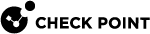Restaurando padrões de fábrica
Se necessário, restaure o aparelho para as configurações padrão de fábrica.
|
|
Importante - Se você restaurar os padrões de fábrica, observe que todas as informações no dispositivo serão excluídas. |
Restauro no Portal Gaia
Para restaurar um aparelho no Gaia Portal:
-
No navegador da Web, conecte-se ao endereço IP de gerenciamento:
https://<Endereço IP do Aparelho> -
Inicie sessão no Portal Gaia com o nome de utilizador e palavra-passe de administrador.
-
Na árvore de navegação esquerda, clique em Manutenção > Padrões de Fábrica.
A janela Padrões de fábrica é aberta. A imagem instalada no aparelho é mostrada.
-
Clique em Apply.
O dispositivo é reinicializado e inicia o processo de instalação da versão selecionada.
Restaurando a partir do menu de inicialização
Para restaurar o dispositivo a partir do menu de inicialização:
-
Conecte o conector RJ45 ou USB tipo-C do cabo serial fornecido à porta do console na parte frontal do aparelho.
-
No computador, abra um programa de emulação de terminal, como PuTTY ou Microsoft HyperTerminal.
-
Configure o programa de emulação de terminal:
-
No PuTTY, selecione o tipo de conexão serial .
-
Na janela Conectar ao HyperTerminal , selecione uma porta na lista Conectar usando .
-
-
Defina as configurações da porta serial:
9600 BPS, 8 bits, sem paridade, 1 bit de parada
-
Na lista Controle de fluxo , selecione Nenhum.
-
Conecte-se ao aparelho.
-
Reinicie ou ligue o aparelho.
O dispositivo é inicializado e as mensagens de status aparecem no programa de emulação de terminal.
-
Quando a mensagem " Press any key to see the boot menu o" aparece, você tem aproximadamente quatro segundos para pressionar qualquer tecla para ativar o menu Boot .
-
No menu Boot , selecione a imagem Reset to factory defaults .
-
Pressione Enter.
O dispositivo é inicializado e as mensagens de status aparecem no programa de emulação de terminal.
Restaurando em Gaia Clish
Para restaurar o aparelho no Gaia Clish:
-
Conecte-se à linha de comando no dispositivo.
-
Faça login no Gaia Clish.
-
Correr:
set fcd revert<SPACE><TAB>set fcd revert <Nome da Imagem Padrão> -
Siga as instruções na tela.
-
Reinicie o dispositivo:
reboot